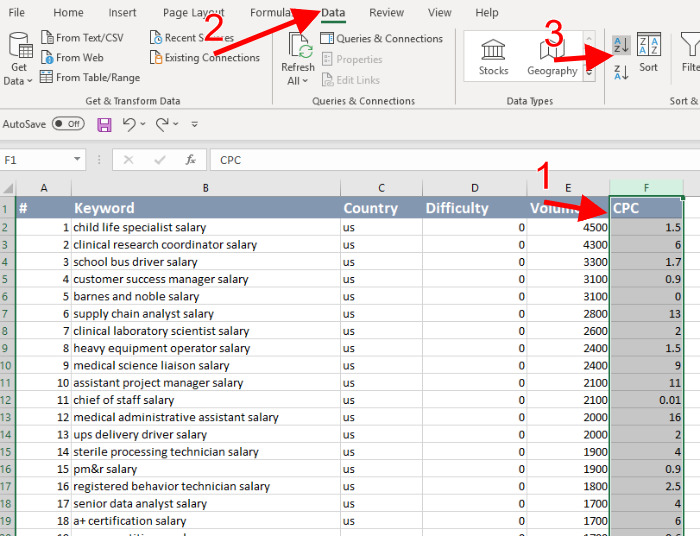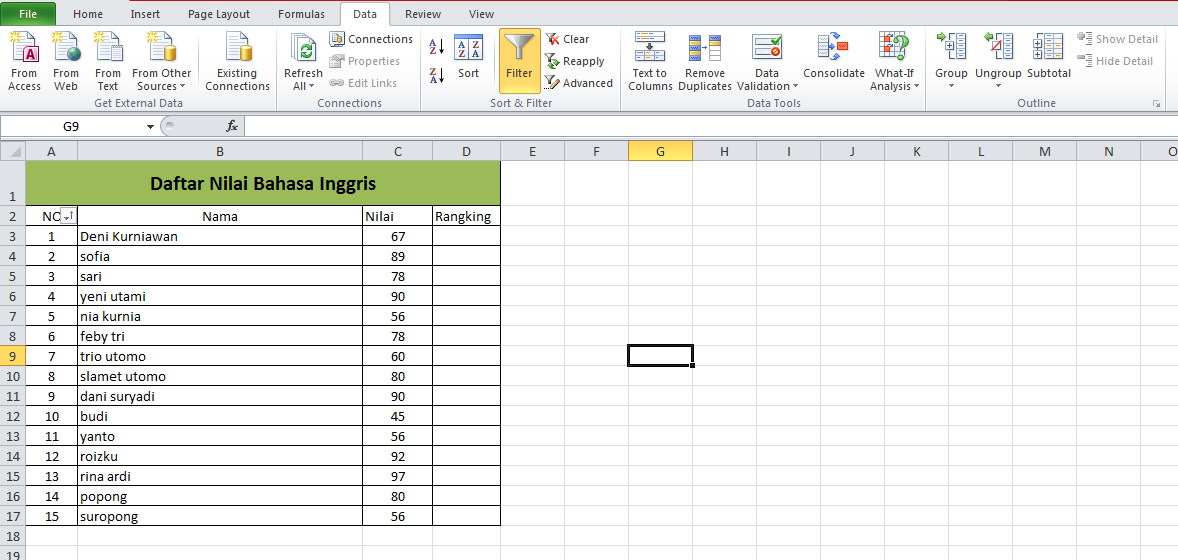Pada tutorial kali ini, kita akan membahas mengenai beberapa tips dan trik yang berguna dalam penggunaan Microsoft Excel. Microsoft Excel adalah salah satu aplikasi yang sangat berguna dalam pekerjaan ataupun kehidupan sehari-hari. Dalam artikel ini, kita akan membahas berbagai cara untuk mempermudah pekerjaan menggunakan Excel.
Tips dan Trik untuk Menggunakan Microsoft Excel
1. Cara Menarik Rumus Excel ke Bawah
Cara menarik rumus Excel ke bawah sangatlah mudah. Hal ini berguna ketika kita memiliki banyak data yang membutuhkan penghitungan. Kita tidak perlu menulis rumus yang sama berkali-kali. Caranya adalah sebagai berikut:
a. Tulis rumus pada sel pertama.
b. Posisikan kursor di bawah sel dengan rumus tersebut.
c. Geser kursor ke bawah pada tanda kotak hitam yang muncul.
d. Tahan tombol kiri pada mouse dan tarik kursor ke sel-sel yang diinginkan.
e. Lepaskan tombol kiri pada mouse.
Image:
2. Cara Print Excel yang Sempurna
Cara print Excel yang sempurna juga sangatlah mudah. Hal ini berguna ketika kita ingin mencetak dokumen Excel dengan ukuran dan format yang sesuai dengan kebutuhan kita. Berikut adalah langkah-langkahnya:
a. Pilih sheet yang ingin dicetak.
b. Klik pada menu File.
c. Pilih Print.
d. Pilih printer yang diinginkan.
e. Sesuaikan ukuran kertas dan bentuk halaman pada bagian Settings.
f. Sesuaikan tata letak dan margin pada bagian Page Setup.
g. Klik Print.
Image:
3. Cara Mengurutkan Data di Excel
Mengurutkan data di Excel berguna ketika kita memiliki data yang tidak teratur. Dengan mengurutkan data, kita dapat dengan mudah mencari data yang kita butuhkan. Berikut adalah langkah-langkahnya:
a. Pilih data yang ingin diurutkan.
b. Klik pada menu Data.
c. Klik pada menu Sort.
d. Pilih kolom yang ingin diurutkan pada First Key Sort Order.
e. Pilih jenis pengurutan pada Order: seperti A-Z atau Z-A.
f. Klik OK.
Image:
4. Aplikasi Acak Nomor
Aplikasi acak nomor berguna ketika kita ingin memilih secara acak angka atau nama dari sebuah daftar. Berikut adalah langkah-langkahnya:
a. Buatlah sebuah kolom berisi daftar yang ingin dipilih.
b. Masukkan rumus =rand() pada sel kosong di sebelah kolom daftar yang ingin dipilih.
c. Klik pada menu Data.
d. Klik pada menu Sort.
e. Pilih kolom dengan rumus =rand() pada First Key Sort Order.
f. Pilih jenis pengurutan pada Order: seperti A-Z atau Z-A.
g. Klik OK.
Image:
FAQ
1. Apa kegunaan dari mengurutkan data di Excel?
Mengurutkan data di Excel berguna ketika kita memiliki data yang tidak teratur. Dengan mengurutkan data, kita dapat dengan mudah mencari data yang kita butuhkan.
2. Apa kegunaan dari aplikasi acak nomor?
Aplikasi acak nomor berguna ketika kita ingin memilih secara acak angka atau nama dari sebuah daftar.
Video Tutorial Excel
Berikut adalah video tutorial Excel yang berguna untuk mempermudah pekerjaan kita dalam menggunakan Excel.
Kesimpulan
Excel adalah sebuah aplikasi yang sangat berguna dalam melakukan pengolahan data. Dalam artikel ini, kita telah membahas berbagai tips dan trik yang berguna dalam penggunaan Excel, mulai dari cara menarik rumus Excel ke bawah, cara print Excel yang sempurna, cara mengurutkan data di Excel, hingga aplikasi acak nomor. Dengan mengikuti tips dan trik tersebut, kita dapat mempermudah pekerjaan kita dalam menggunakan Excel.